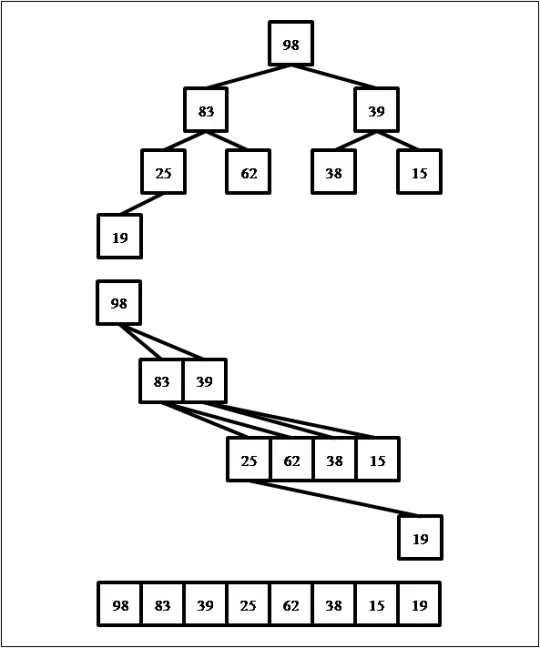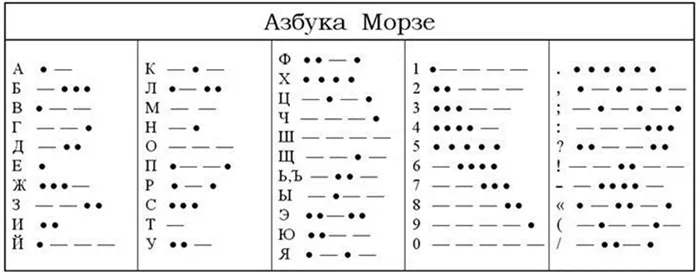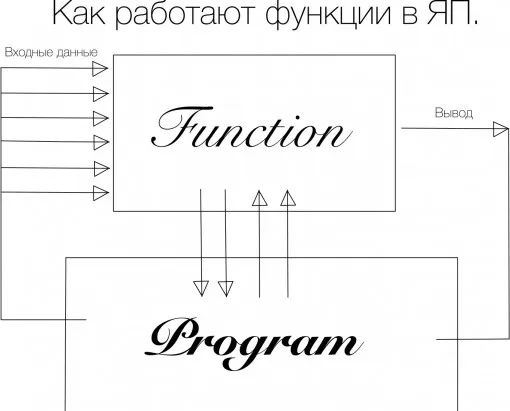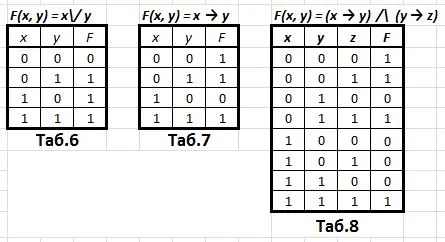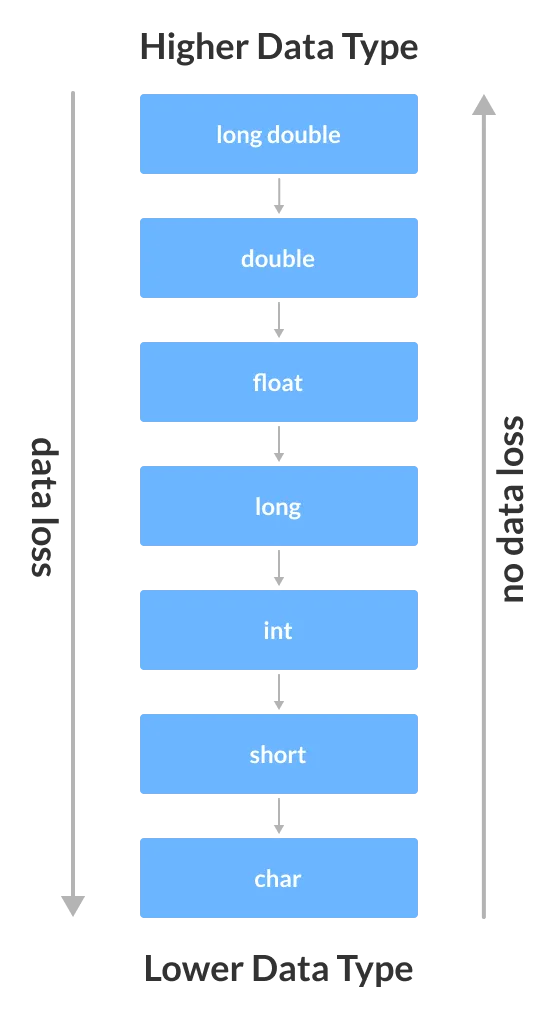Во-первых, необходимо разметить стол для исследования. Затем перейдите на новый рабочий лист, щелкните правой кнопкой мыши и выберите «Пользовательский импорт». На экране появится окно с параметрами, из которых необходимо выбрать опцию «Значение», а затем нажать кнопку «OK».
Сортировка в Excel – основные сведения
Сортировка данных в Excel — очень полезный инструмент для улучшения восприятия информации, особенно в больших объемах. В этом уроке мы научимся использовать сортировку, изучим основные команды и познакомимся с видами сортировки в Excel.
При добавлении данных в Excel очень важно правильно организовать информацию в рабочем листе. Одним из инструментов, который можно использовать для этого, является сортировка. Вы можете использовать сортировку для создания списка контактной информации по фамилии, расположить содержимое таблицы в алфавитном или убывающем порядке.
Типы сортировки в Excel
При сортировке данных в Excel в первую очередь необходимо решить, применять ли сортировку ко всему рабочему листу (таблице) или только к определенному диапазону ячеек.
- Сортировка листа (таблицы) систематизирует все данные по одному столбцу. При применении сортировки к листу связанная информация в каждой строке сортируется совместно. В следующем примере столбец Contact name (столбец А) отсортирован в алфавитном порядке.

- Сортировка диапазона упорядочивает данные в диапазоне ячеек. Такая сортировка может быть полезной при работе с листами Excel, содержащими несколько таблиц с информацией, расположенных вплотную друг к другу. Сортировка, примененная к диапазону, не затрагивает другие данные на листе.
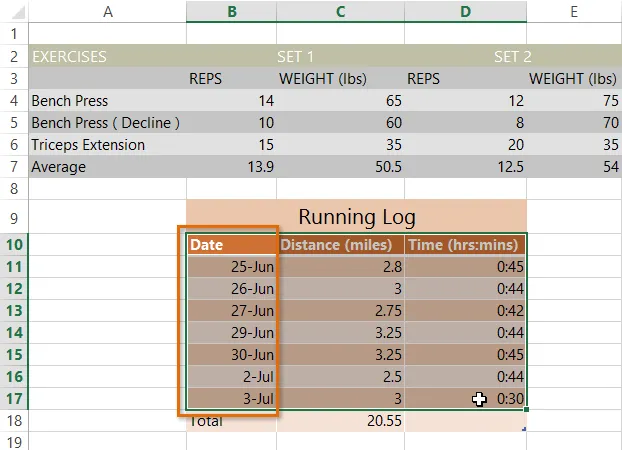
Как сделать сортировку листа (таблицы, списка) в Excel
В следующем примере мы сортируем форму заказа футболок по фамилии (столбец C) и сортируем их в алфавитном порядке.
- Выделите ячейку в столбце, по которому необходимо выполнить сортировку. В нашем примере мы выделим ячейку C2.
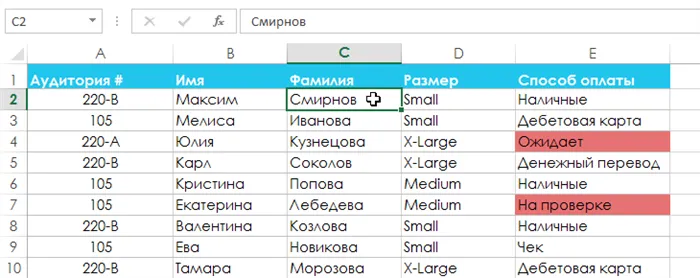
- Откройте вкладку Данные на Ленте, затем нажмите команду Сортировка от А до Я, чтобы отсортировать по возрастанию, или команду Сортировка от Я до А, чтобы отсортировать по убыванию. В нашем примере мы выберем команду Сортировка от А до Я .
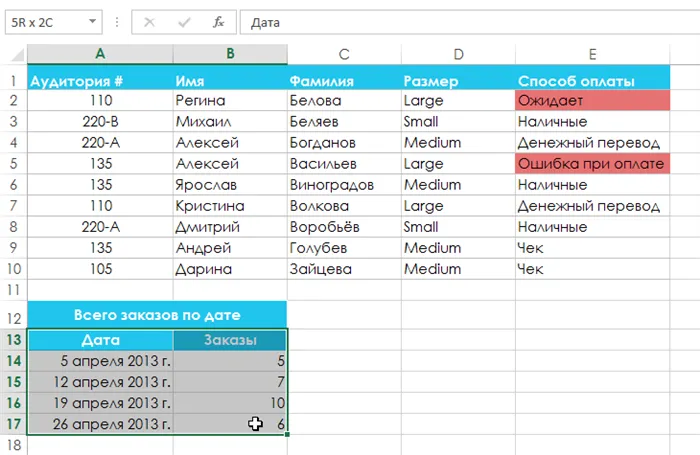
- Таблица будет отсортирована по выбранному столбцу, т.е. по фамилии.
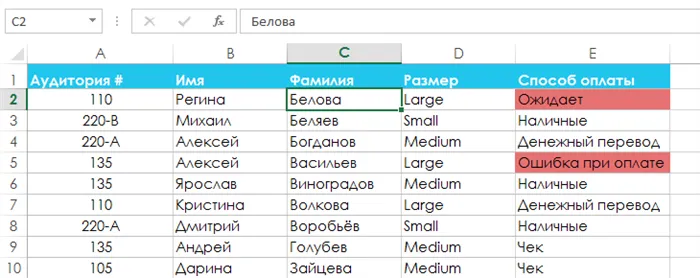
Когда вы сортируете таблицу или список в Excel, вы должны отделить их от других данных в электронной таблице по крайней мере одной строкой или столбцом. В противном случае сортировка будет содержать посторонние данные.
Сортировка по одному критерию
- В столбце, по которому должна быть выполнена сортировка, нужно выделить любую ячейку (весь столбец выделять не надо).
- На вкладке Данные Data найти группу команд Сортировка и фильтр Sort&Filter.
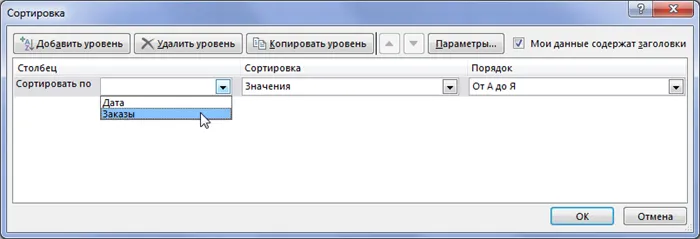
- Выбрать нужную кнопку: сортировка по возрастанию или сортировка по убыванию .
Обратите внимание, что буквы на этой кнопке указывают только направление сортировки и что внешний вид кнопки одинаков для текстовых и числовых данных.
Существует еще один удобный способ сортировки данных: Щелкните правой кнопкой мыши на ячейке столбца, который вы хотите отсортировать, выберите в контекстном меню пункт Сортировка, а затем выберите нужный вариант сортировки.
Многоуровневая сортировка
- Выделить одну ячейку из сортируемого массива данных.
Если диапазон данных содержит пустые столбцы или строки, Excel автоматически рассматривает их как границы таблицы данных, подлежащих сортировке. В этом случае выберите все данные, которые необходимо отсортировать.
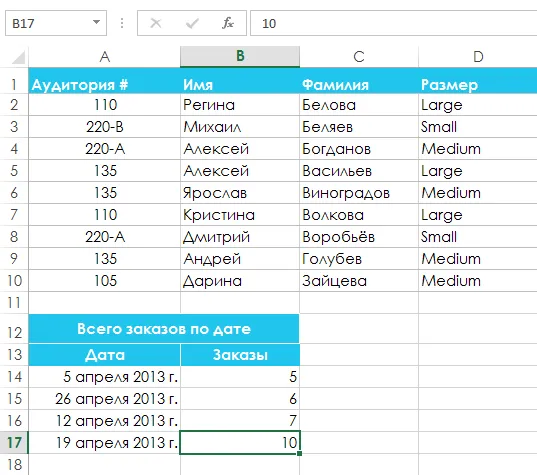
- На вкладке Данные Data найти группу команд Сортировка и фильтр Sort&Filter и на ней выбрать команду Сортировка Sort.
- Последовательно задать уровни сортировки (определяемые именем столбца).
Для выбора нажмите стрелку рядом с тремя полями (Колонка, Сортировка, Строка):
- Имя столбца для сортировки.
- Тип критерия (в зависимости от того, будет ли вестись сортировка по значениям данных в столбце, или по оформлению ячейки, или по значку ячейки).
- Порядок сортировки (по убыванию или по возрастанию).
Если выбранный для сортировки столбец содержит названия месяцев или дней недели, вы можете выбрать опцию Custom List в списке Sort Field и выбрать один из доступных вариантов сортировки в новом окне.
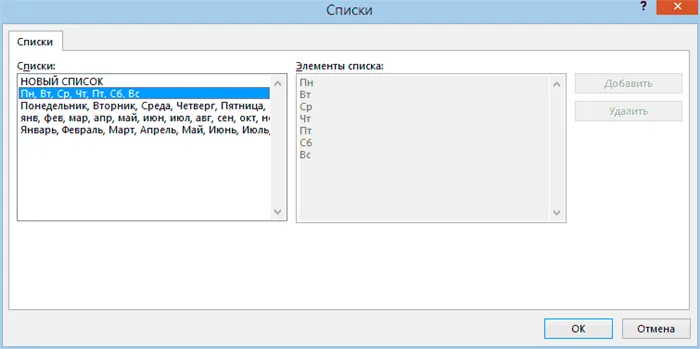
Сортировка по форматированию
Часто для анализа данных ячейки (или шрифт) заполняются цветом. Вы также можете использовать сортировку, чтобы упорядочить данные по формату.
Пошаговый процесс:
- Щелкнуть по любой ячейки из столбца, по которому будет выполняться сортировка.
- На вкладке Данные Data выбрать группу Сортировка и фильтр Sort&Filter, а затем выбрать команду Сортировка Sort.
- В поле Столбец Column укажите столбец по которому будет проводиться сортировка.
- В поле Сортировка Sort On из всплывающего меню выбрать критерий сортировки: цвет ячейки, цвет шрифта или значок ячейки .
- Поле Порядок Order содержит два выпадающих списка. В первом нужно выбрать тип критерия, а во втором – размещение ячеек, отсортированных по данному критерию (строку Сверху On Top или Снизу On Bottom).
- При необходимости добавить еще один критерий сортировки, в окне Сортировка нужно выбрать кнопку Добавить уровень .

Вы также можете использовать команду Копировать уровень, чтобы заменить предыдущее значение в поле Заказ на новое.
- После выбора сортировки нажать кнопку ОК .
Сортировка по собственному списку
Большинство пользователей знают, как сортировать строки в Excel по алфавиту или по возрастанию чисел. Однако иногда необходимо отсортировать строки в определенном порядке, не обязательно в алфавитном или возрастающем. Это может быть иерархия объектов, города и страны в соответствующем порядке и т.д. В принципе, все, что имеет свою собственную логику.
Самый простой (и поэтому наиболее запоминающийся) метод — расположить числа в столбце рядом друг с другом в соответствии с желаемым порядком строк, а затем отсортировать таблицу в соответствии с этим столбцом.
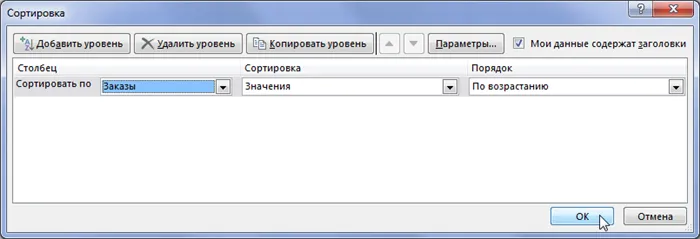
Метод хорош, но требует создания дополнительного временного столбца. Если этот процесс повторяется часто, он отнимает много времени. Если вам нужно отсортировать одни и те же данные, вы можете создать специальный список, на основе которого будет производиться сортировка. Это тот же список, который используется в ячейках автозаполнения.
Перейдите в меню Файл — Параметры — Дополнительно — Общие — Общие — Списки изменений…
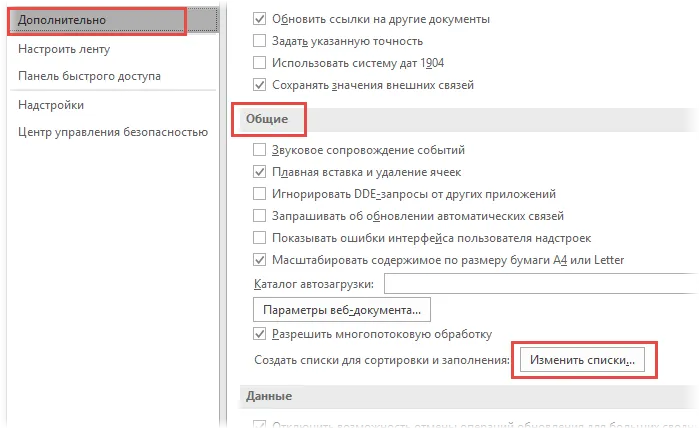
Здесь создается или вводится вручную список, отсортированный в нужном порядке.
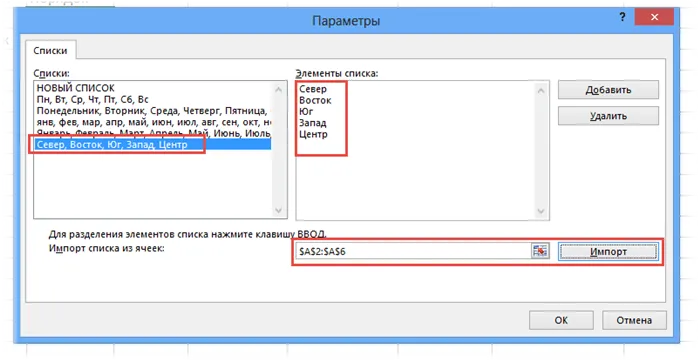
Теперь в окне сортировки в поле Порядок выберите Пользовательский список…..
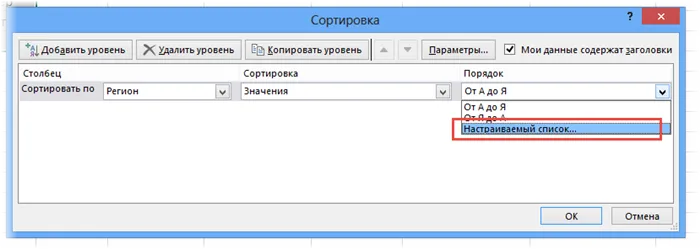
И в следующем окне введите нужный список.
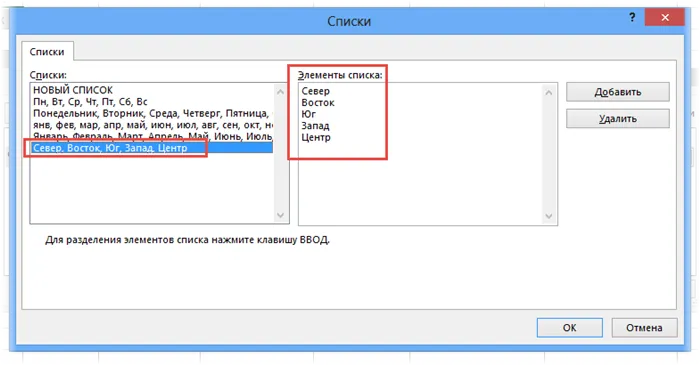
Созданный список можно также использовать в других файлах Excel.
Сортировка в Excel по цвету ячейки, шрифта, значку
Также можно использовать цвет, шрифт и символ ячейки (из условного форматирования) в настройках сортировки. Если вы отформатируете отдельные ячейки с помощью заполнителя (например, для обозначения проблемных продуктов или клиентов), вы сможете затем легко поднять их в верхнюю часть таблицы с помощью сортировки.
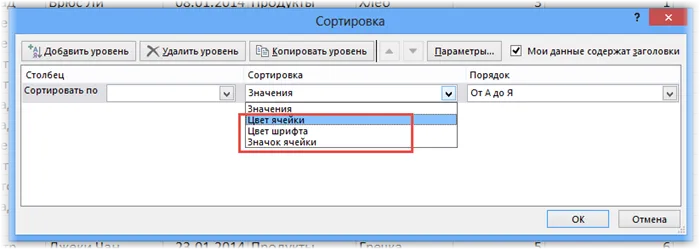
Сортировка по столбцам
Сортировка в Excel по столбцам также возможна. Для этого выберите таблицу с именами столбцов. Затем сначала нажмите кнопку Параметры в окне сортировки и перейдите к столбцам в диапазоне.
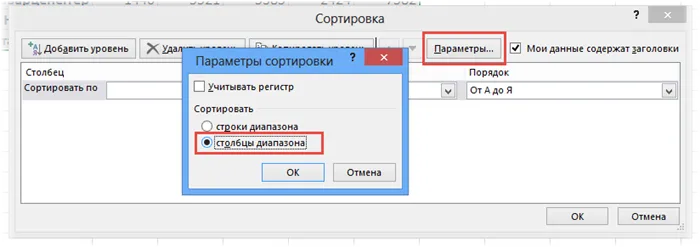
Следующие настройки являются обычными: установите диапазон (!) и порядок. Только теперь вы больше не можете использовать имена строк (аналогичные именам столбцов), только числа.
Урок 25 Сортировка и поиск данных в электронных таблицах
5.2 Сортировка и поиск данных в электронных таблицах
5.2. Сортировка и поиск данных в электронных таблицах
Отсортируйте данные в столбцах электронной таблицы. В электронных таблицах можно сортировать данные по отдельным столбцам. Когда вы вводите данные одного типа (числа, текст, дату или время) в столбец электронной таблицы, вы можете сортировать данные по возрастанию или убыванию. В следующей таблице 5.2 данные в столбцах отсортированы следующим образом:
в столбце A отсортировать числа в порядке возрастания; в столбце B отсортировать текст в порядке убывания; в столбце C отсортировать дату в порядке возрастания; в столбце D отсортировать время в порядке возрастания.
Таблица 5.2: Сортировка чисел, текста, даты и времени в столбцах

При сортировке по возрастанию располагайте данные разных типов в следующем порядке:
— числа — от наименьшего отрицательного числа до наибольшего положительного числа; — текст — в алфавитном порядке (цифры, символы, латинский алфавит, русский алфавит); — дата и время — в хронологическом порядке.
Данные, отсортированные в порядке убывания, сортируются в обратном порядке.
Сортировка записей в электронных таблицах. Электронные таблицы могут содержать сотни или тысячи записей (строк). Их часто нужно сортировать, т.е. располагать в определенном порядке. Расположение записей называется сортировкой.
Электронные таблицы имеют функцию сортировки, которая позволяет расширить диапазон данных, подлежащих сортировке, после выбора любого столбца. В этом случае строки (записи базы данных) сортируются в целом на основе данных в выбранном столбце.
Значения, содержащиеся в выбранном поле, располагаются в порядке возрастания или убывания их значений, что определяется типом поля. В процессе сортировки сохраняется целостность записей, т.е. строки таблицы перемещаются целиком.
Сортировка данных в электронных таблицах — это сортировка записей (строк) на основе значений одного из полей.
Например, после сортировки по возрастанию на основе текстового поля «Фамилия» база данных электронной таблицы имеет следующий формат (табл. 5.3).
Таблица 5.3: Результаты сортировки базы данных «Блокнот»
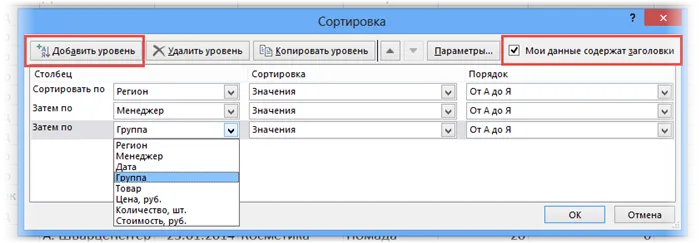
В электронных таблицах можно выполнять вложенную сортировку, т.е. сортировать данные по нескольким полям друг за другом. При вложенной сортировке строки, имеющие одинаковые значения в ячейках первого поля, сортируются по значениям в ячейках второго поля, а строки, имеющие одинаковые значения во втором поле, сортируются по значениям в третьем поле.
Поиск данных в электронных таблицах. Поиск данных в электронных таблицах осуществляется с помощью фильтров. Фильтр просто скрывает записи в исходной электронной таблице, которые не соответствуют условиям поиска.
Поиск данных в электронной таблице — это выбор записей (строк), удовлетворяющих условиям поиска, заданным в форме фильтра.
Условия поиска записей создаются с использованием операторов сравнения (=,>,<и т. д.).
Для числовых данных существуют следующие операции сравнения: